
Hvis du er hardware-entusiast, er du helt sikkert fortrolig med CPU-Z overvågning og diagnosticeringssoftware, en af de mest anvendte til at indhente oplysninger om pc-hardware og især processoren. Dog ved du muligvis ikke alt, hvad denne software kan gøre for dig, så i denne artikel vil vi fortælle dig alle dens ins og outs, så du kan få mest muligt ud af det .
CPU-Z er et af de vigtigste værktøjer, som hardwareentusiaster bruger til at kende status og information på vores pc, og det har været med os i mange år (og hvad der er tilbage) også gratis . Det er dog et værktøj, der kan være meget mere nyttigt end blot at give os oplysninger om den hardware, vi har installeret på pc'en, så vi vil se alle hjørnerne i applikationen trin for trin.
CPU-Z, det bedste værktøj til at overvåge CPU, bundkort og RAM
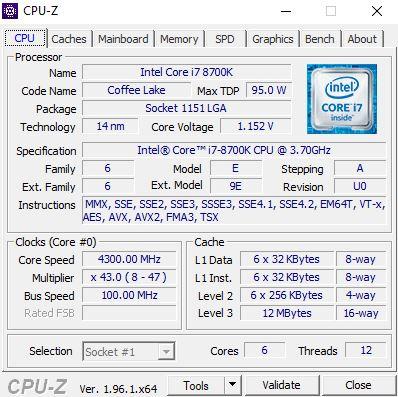
Når vi åbner CPU-Z, er den første ting, vi ser, CPU-overvågningsskærmen. Her finder vi en enorm mængde information, som vi nedbryder nedenfor, så du ved, hvad hver ting er:
- Navn : er navnet og modellen på processoren.
- Kodenavn - Kodenavnet på generationen, i eksemplet er Intels Coffee Lake.
- Maks. TDP : som navnet antyder, er det processorens TDP.
- Pakke : er den stikkontakt, der bruges, i eksemplet LGA1151.
- Teknologier : er den litografi, som processoren er fremstillet med.
- Kernespænding : viser CPU VCore i realtid.
- Specification : er det navn, som producenten har givet processoren, f.eks. Navn, men det fulde navn.
- Familie, Model, Stepping, Ext. Familie, udvidelsesmodel og revision : dette er specifikke data fra processoren. Her (nogle gange) er det vigtigt at kende Stepping, på grund af en processor kan der være flere versioner, der fungerer på en eller anden måde.
- Instruktioner : det sæt instruktioner, som processoren er i stand til at udføre.
- Ure : her viser det os driftshastigheden for den første kerne (kerne # 0), dens aktuelle multiplikator og i parentes, hvad der er konfigureret som standard, og hastigheden på bussen. Alle disse oplysninger varierer i realtid.
- Cache : viser os oplysninger om processorens cache.
- Udvælgelse : hvis vi havde flere processorer installeret, ser det ud til, at en rullemenu kan vælge den ene eller den anden.
- kerner og tråde: er antallet af fysiske kerner og tråde i CPU'en.
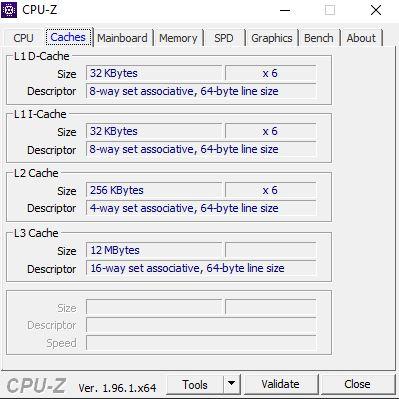
På den anden fane, kaldet Caches, har vi oplysninger om processorens cache, der separat angiver størrelsen og formatet på L1-, L2-, L3- og L4-cache, hvis det er tilfældet.
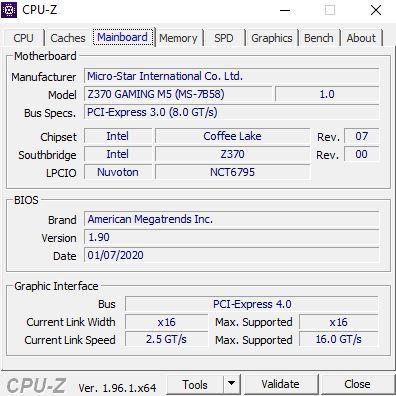
Den tredje fane hedder Mainboard, og den giver os oplysninger om bundkort.
- Fabrikant : er producent af bundkortet.
- Model : den specifikke model, inklusive dens revision i et felt til højre.
- Bus specifikationer - Viser specifikationerne for PCI-Express-bussen.
- chipset : viser os producenten, genereringen og revisionen af chipsættet.
- Southbridge : i dette tilfælde taler det også om chipsættet og specificerer allerede modellen.
- LPCIO - Viser information om fabrikat og model til hoved-I / O-controlleren på tavlen.
- BIOS : her viser det os oplysninger om BIOS, såsom dets brand, version og udgivelsesdato.
- Grafisk interface : her har vi noget nysgerrig, fordi det viser os oplysninger om grafikkortets grænseflade. Som du kan se, er GPU'en PCI-Express 4.0, men kortet har PCI-Express 3.0; Det bekræfter også, om GPU'en kører på x16 (dette er nyttigt i mange tilfælde for at være i stand til at vide sikkert, især hvis vi har ydeevne problemer) såvel som dens aktuelle hastighed og den maksimale understøttede.
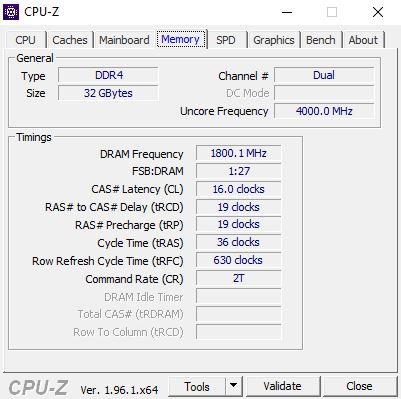
Den fjerde fane kaldes hukommelse, og som det er indlysende, giver det os oplysninger om RAM hukommelse installeret i systemet. I sektionen Generelt har vi typen (DDR4), størrelsen (32 GB), hvis den fungerer i en enkelt, dobbelt eller firkantet kanal (i dette tilfælde i Dual). Vi har også en parameter kaldet Uncore frekvens som, som du kan se, er forskellig fra frekvensen i RAM-hukommelsen; Uncore er et udtryk, der blev introduceret med de første Core i7-processorer, der består af en beregning under hensyntagen til den integrerede hukommelsescontroller og L3-cachen, og det betyder mere eller mindre den maksimale RAM-hastighed, der understøttes af CPU'en.
Nederst har vi Timmings, som ikke er andet end hukommelsesforsinkelser (ud over DRAM-frekvensen, som er den første parameter). Hvis du ser på det, siger det i vores eksempel 1,800 MHz, men i virkeligheden arbejder det med en effektiv 3,600 MHz (DDR, dobbelt datahastighed, husk).
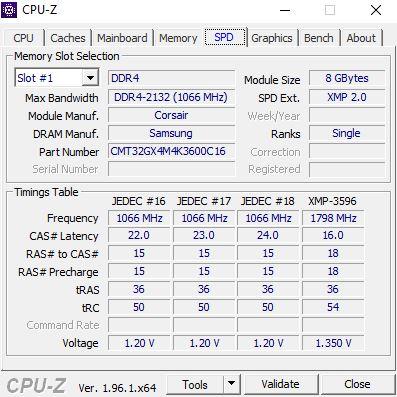
I SPD-fanen kan vi se mere specifikke oplysninger om de installerede hukommelsesmoduler, og faktisk i det første afsnit (Memory Slot Selection) har vi en rullemenu, hvor vi kan vælge hvilke af de installerede RAM-moduler, vi vil se . Her finder vi interessante fakta:
- Oprindeligt fortæller det os, at hukommelsen er DDR4 og under Modulstørrelse fortæller os densiteten af det valgte modul, i dette tilfælde 8 GB.
- Maks båndbredde : på trods af navnet angiver det hukommelsens standardhastighed, i dette tilfælde 2133 MHz. Low Ranks fortæller os, at hvert enkelt modul fungerer i en enkelt kanal, noget der er totalt irrelevant. Også her under SPD ext. , Det angiver XMP-profilen.
- Module Manuf, DRAM Manuf. y Delnummer : her fortæller det os, at producenten af modulet er Corsair, men vigtig kendsgerning, at hukommelseschippen er fremstillet af Samsung. Det fortæller os også det specifikke modelnummer.
- I afsnittet nedenfor, Timmings-tabel , det viser os forsinkelserne igen, men både i JEDEC-tilstande og i XMP-profilen.
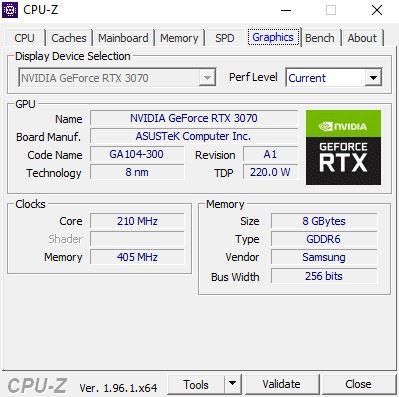
Vi går til fanen Grafik, hvor CPU-Z også viser os oplysninger om grafikkortet. I dette tilfælde har vi en rullemenu, der giver os mulighed for at vælge mellem flere, hvis der er nogen, mens rullemenuen "Perf Level" giver os mulighed for at se den aktuelle profil, spillet og boostet i tilfælde af at GPU har dem.
Længere nede ser vi i GPU mærke, model, kodenavn, litografi og TDP i grafen, mens vi i sektionen ure ser hastigheden på operationen i realtid for GPU og hukommelse, og i hukommelsessektionen ser vi oplysninger om VRAM. Det er også interessant, at vi her ser, at GDDR6 i Asus RTX 3070, som vi har brugt i eksemplet, er fremstillet af Samsung.
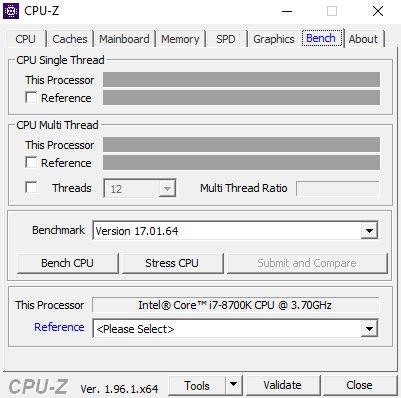
CPU-Z har også sit eget indbyggede benchmark, og vi kan få adgang til det fra fanen Bench. Her kan vi udføre både en præstationstest (ved at trykke på Bench CPU-knappen) og en stresstest (Stress CPU), vælge, om vi vil have en referenceprocessor i bunden som sammenligning, og endda vælge antallet af tråde af den proces, vi ønsker at bruge.
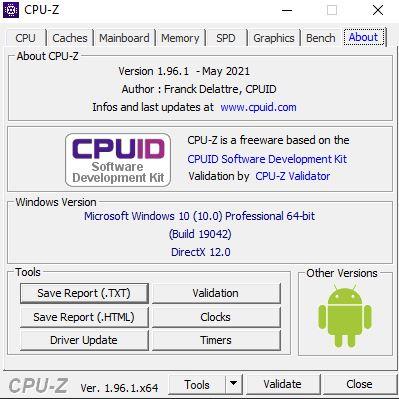
Endelig har vi oplysninger om softwaren i fanen Om, men den giver os også oplysninger om operativsystemet under Windows Version sektion. Nedenfor kan du se i alt seks knapper under sektionen Værktøjer:
- Gem rapport (.TXT og .HTML) : gemmer en systemrapport i txt- eller html-format afhængigt af den knap, vi giver den til.
- driveropdatering fører os til websiden for en software, som vi ikke vil nævne, fordi vi ikke anbefaler at bruge den, men som i teorien bruges til at opdatere systemdriverne.
- Validering : har samme effekt som knappen "Valider" i bunden og bruges til at gemme en validering i CPUID-databasen. Dette bruges meget af overclockere til at registrere deres bedrifter.
- Ure viser os i et pop op-vindue realtidsinformation om hastighederne på alle kerner, hukommelse, GPU og endda bundkortets BLCK.
- Timere åbner et andet pop op-vindue, der giver os mulighed for at se og måle systemets ACPI-, QPC- og RTC-frekvenser.
De "skjulte" værktøjer
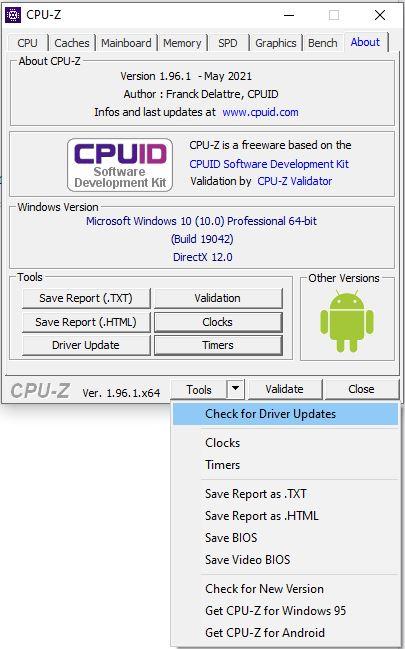
Vi har indtil slutningen efterladt de "skjulte" værktøjer, som CPU-Z har, og som kan være til stor nytte for os. Lad os se dem alle:
- Se efter driveropdateringer : har samme effekt som Driver Update-knappen, som vi har set før.
- Ure, timer og Gem rapportfunktioner : det samme som knapperne vi har set før.
- Gem BIOS : Hvis systemet tillader det, gemmer det en sikkerhedskopi af BIOS på din harddisk.
- Gem video-BIOS : samme som ovenfor, men til grafikkort.
- Se efter ny version : fører dig til CPUID-websiden for at se efter nye versioner af softwaren.
- De sidste to muligheder er, som navnet antyder, at downloade en gammel version af CPU-Z til Windows 95 og dens version til Android-smartphones.